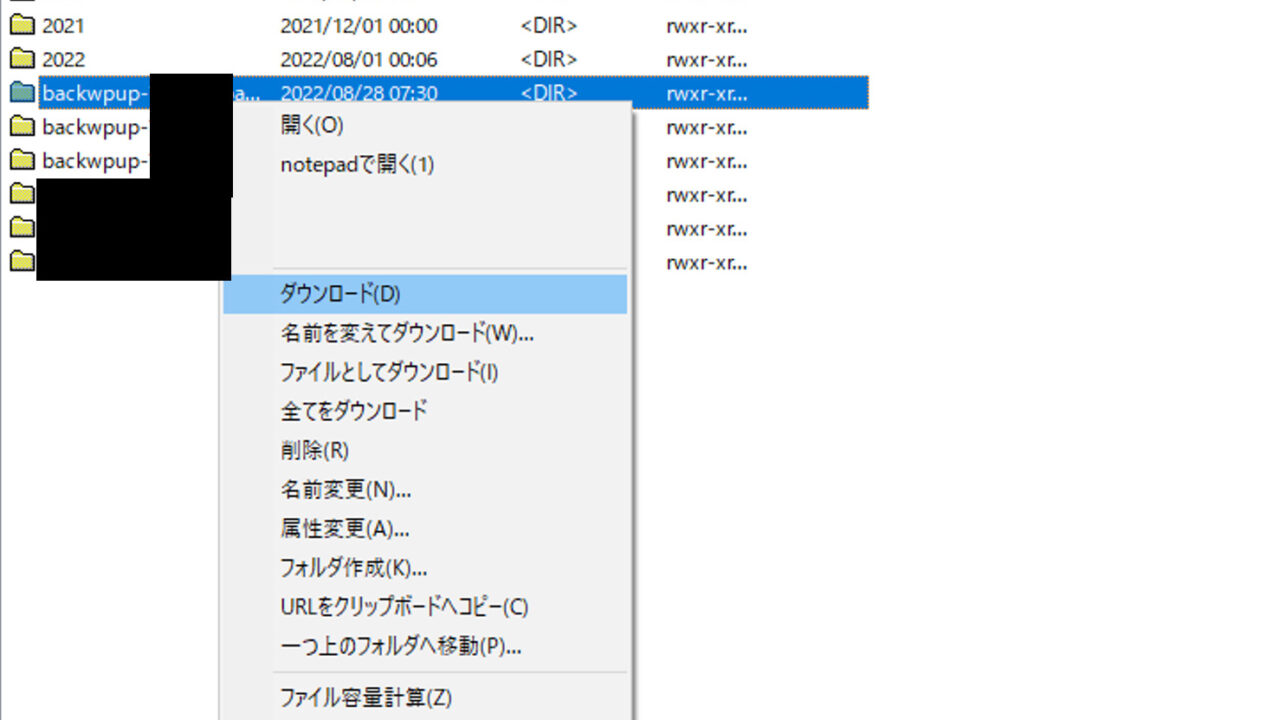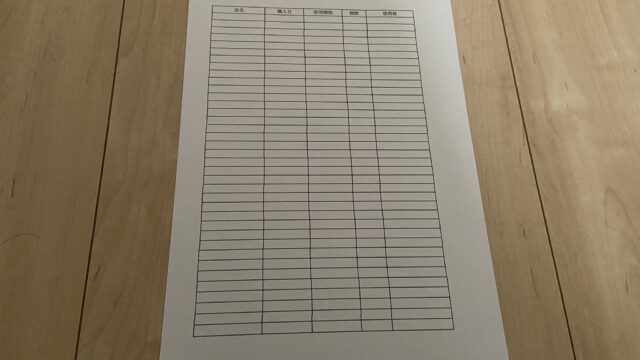はじめに
みなさん、こんにちは。
今日はBackWPupのバックアップデータをFFFTPからダウンロードする方法を紹介します。
ワードプレスでブログをやっている人はBackWPupでバックアップを取っている人も多いと思います。
しかしBackWPupからバックアップデータを思うようにダウンロードできないこともあると思います。
僕もワードプレスにログインできず、データのダウンロードができないことがありました。
そこで今回はBackWPupを使わずにFFFTPからダウンロードする方法を紹介します。
ブログのデータをダウンロードして安心感を得られる手伝いができれば嬉しく思います。
ただし、FTPはけっこう慎重に扱わないといけないので気を付けてください。そして、自己責任で行ってくださいね。
FFFTPからバックアップデータをダウンロード
まずはFFFTPを開きます。
そしてホストと接続します。
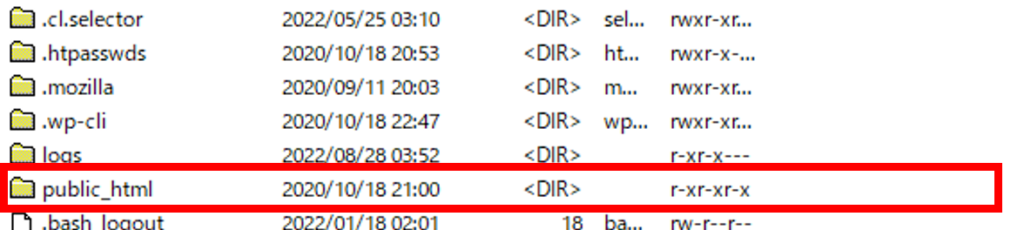
ホストと接続したら、「public html」を選択します。
次に自分のサイトのドメインを開きます。
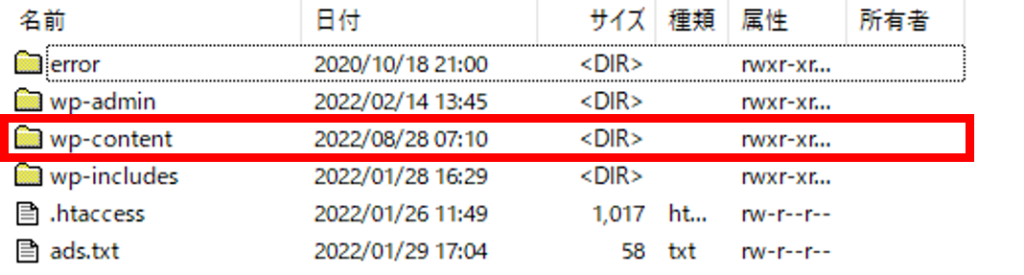
次に「wp-content」を開きます。
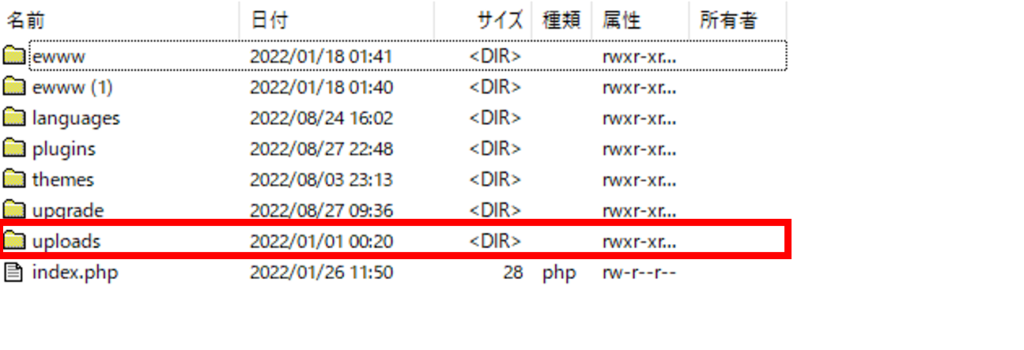
「uploads」を開きます。
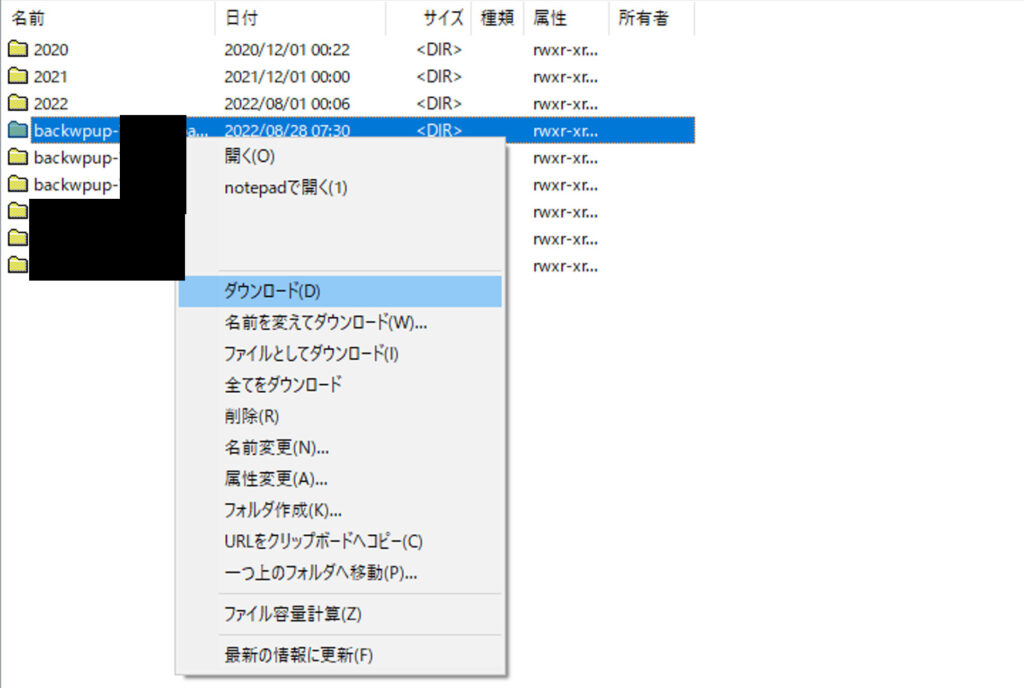
BackWPupの設定にもよりますが、僕の場合はここにバックアップデータが入っています。
backwpup○○のフォルダがバックアップデータです。右クリックをするとダウンロードできます。
○○の部分はBackWPupを開きバックアップのフォルダ名と同じになっています。
なので、どれがバックアップデータか分からないときはBackWPup内のバックアップフォルダ名を照らし合わせれば分かると思います。
ダウンロードされたデータはデスクトップに保存されます。
まとめ
今回はBackWPupのバックアップデータをFFFTPからダウンロードする方法を紹介しました。
BackWPupのデータはプラグインからでなくても引っ張ることができます。
大切なデータは定期的にバックアップを取るだけではなく、ちゃんと手元にダウンロードしておいた方が安心ですね。
それではノシ!